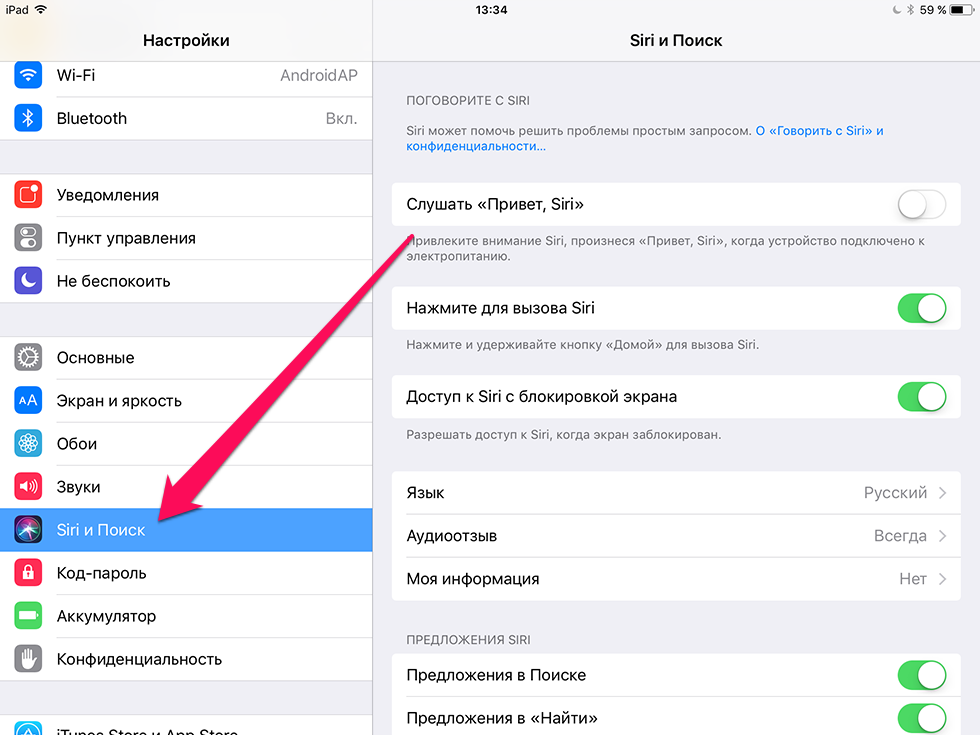Галерея ярлыков
Если вы ищете более сложный ярлык, который сочетает в себе ряд различных действий и приложений, вам нужно будет обратиться к исходному приложению ярлыков, которое предустановлено с iOS 12.
Когда приложение запущено, оно открывается в библиотеке. Вы можете получить доступ к галерее ярлыков через значок в нижней части экрана.
В галерее есть набор готовых ярлыков, разбитых на удобные категории. Когда вы найдете нужный ярлык, нажмите «Получить ярлык», чтобы добавить ярлык в свою библиотеку.
Когда вы откроете свою библиотеку, вы найдете новый ярлык. Нажмите на три точки в правом верхнем углу ярлыка, чтобы увидеть, какие действия будет выполнять ярлык. Вы можете внести любые изменения, которые захотите, настроив ярлык в соответствии со своими потребностями.
Если вы хотите добавить элемент управления Siri к своему ярлыку, коснитесь значка «Настройки» в правом верхнем углу экрана. Затем вы можете выбрать «Добавить в Siri», чтобы записать свою команду Siri. Также есть опция «Добавить на главный экран», которая предлагает список инструкций, объясняющих, как создать значок, похожий на приложение, для запуска вашего ярлыка.
Как запускать добавленные сценарии
Сценарии из раздела Библиотека можно запускать несколькими способами.
1. Из самого приложения
Самый очевидный и неудобный способ. Стоило ли затеваться с автоматизацией, чтобы запускать сценарии из определенной программы?
2. Через меню 3D-Touch
Сильное нажатие на иконку приложения Команды откроет меню с четырьмя сценариями, нажатие на которые приведет к их запуску. Для того, чтобы те или иные сценарии попали в меню, их следует расположить вверху списка в приложении.
3. Через виджет
В меню с виджетами можно отметить приложение Быстрые команды для удобного запуска сценариев.
После этого автоматизацию можно запускать из меню виджетов или прямо с заблокированного экрана. В сокращенном варианте виджет отображает четыре сценария, а в расширенном – практически все добавленные карточки.
Обратите внимание, что кнопка Настроить в Быстрых командах позволит перемещать карточки или скрывать их из виджета без удаления сценария из приложения. 4
С рабочего стола
4. С рабочего стола
Любой сценарий можно добавить на рабочий стол в качестве иконки. Для этого нужно перейти в режим редактирования, открыть настройки сценария и выбрать пункт Добавить на экран «Домой».
Останется лишь сохранить ярлык из меню Поделиться.
Иконка отобразится на домашнем экране, её можно помещать в папку, перемещать в любое место или вовсе удалять.
5. При помощи Siri
Главным отличием приложения Команды от своего предшественника является тесная интеграция с голосовым ассистентом.
Для запуска любой команды можно записать свою фразу и Siri будет активировать сценарий после её произнесения.
Нужно перейти в настройки сценария, открыть его параметры и выбрать пункт Добавить для Siri.
Теперь нужно записать фразу для активации сценария.
Фраза может быть абсолютно не связана с действием и его названием.
В дальнейшем управлять добавленными для команд фразами можно в меню Настройки – Siri и Поиск – Мои быстрые команды.
Вот так выглядит главное нововведение iOS 12, которое позволяет автоматизировать некоторые действия на iPhone или iPad.
Если тема автоматизации покажется вам интересной, я соберу самые годные сценарии из галереи приложения Команды и детально расскажу о создании собственных скриптов.
Спасибо re:Store за исчерпывающую информацию.
iPhones.ru
Настоящий маст-хэв!
Рассказать
Популярные сценарии использования
У Siri есть сотни, если не тысячи сценариев использования, однако по-настоящему эффективными могут быть лишь единицы. Здесь приведены несколько сценариев использования голосового помощника, когда он будет намного полезнее, чем традиционный графический интерфейс.
Список возможных вопросов
Другие статьи в выпуске:
Xakep #206. Ключ от всех дверей
- Содержание выпуска
- Подписка на «Хакер»-70%
Начнем с простого — запуска приложений и функций. Допустим, в яркий солнечный день ты вышел на улицу и не можешь ничего рассмотреть на экране устройства. Тогда можно смело зажать кнопку «Домой» и произнести команду «Увеличь яркость экрана до максимума». Теперь дисплей аппарата быстро станет читаемым и выполнить необходимые действия на iPhone не составит труда. Таким же образом можно отключить или включить Bluetouth, Wi-Fi, режим «Не беспокоить».
Регулирование яркости при помощи Siri
Если на устройстве установлено много программ, открыть необходимую также можно при помощи голоса. При этом открыта может быть абсолютно любая программа, установленная на устройстве. Не удалось с первого раза правильно назвать английское имя программы? Запрос можно откорректировать, исправив неточность в команде. Для этого нажми кнопку ? в нижнем правом углу и выполни касание по команде, которая отображается сверху.
Открывать можно не только приложения, но и их отдельные меню, например настройки конкретной утилиты или любую вкладку в нативном приложении «Часы». А вот папки или меню в сторонних программах открыть не получится.
Форма ввода письма
В возможностях Siri числится и распознавание проигрываемой музыки. Просто спроси «Какая музыка играет?», и через несколько секунд прослушивания и анализа Siri найдет ее в своей базе данных. Вероятность ошибок достаточно велика, однако популярные песни находятся без проблем.
Распознавание музыки
Скорее всего, создавать пароли с помощью Siri тебе не захочется, однако и эта возможность здесь имеется. Благодаря интеграции с сервисом Wolfram|Alpha достаточно просто ввести команду «Wolfram, password» и получить несколько возможных вариантов вместе с подробной информацией. К сожалению, интеграции с русской версией Siri здесь нет.
Данные о пароле Wolfram|Alpha в форме ввода ответа Siri
Также можно узнать, какие самолеты в данный момент пролетают над определенным городом. Просто скажи «What airplanes are flying above me?» или подобную фразу и получишь информацию о названии авиарейса, высоте полета самолета и об угле относительно земли.
Как видишь, возможности нативного голосового помощника очень велики. Можно позвонить кому-нибудь, проверить непрочитанные письма, запустить прослушивание музыки в определенном жанре, проложить путь к конкретному месту или найти какое-либо слово в заметках. Siri с легкостью справится со всеми этими задачами.
Еще одна часть голосового управления iOS — диктовка текста, которая активируется при нажатии соответствующей кнопки на клавиатуре iOS в любой программе. Количество поддерживаемых языков больше, чем в Siri. Можно расставлять знаки пунктуации, цифры и спецсимволы, начать писать с новой строки. Ниже приведен текст, полученный полностью при помощи голосового ввода iOS.
Диктовка текста iOS
Можно добавлять смайлики, а также включить Caps Lock. Подробно, впрочем, функцию диктовки описывать нет нужды — список команд приведен на сайте Apple. Большинство из них, если дикция позволяет, можно воспроизвести и на iOS.
Как изменить голос Siri на Mac, iPhone или iPad
Как уже говорилось, вы можете по разным причинам. Siri создается с голосом по умолчанию для разных стран. Например, если вы находитесь в Великобритании, Siri по умолчанию будет использовать британский акцент.
Независимо от того, где вы живете, вы можете изменить этот акцент на широкий круг других в соответствии со своими предпочтениями. В настоящее время Apple HomePod поддерживает британский, американский и австралийский английский акценты.
Чтобы изменить голос / акцент Siri:
- Перейдите в приложение на главном экране вашего устройства iOS (iPhone, iPad или Mac).
- Выберите динамик HomePod в списке любимых аксессуаров.
- Нажмите и удерживайте значок HomePod, выберите «Подробнее» и выберите «Siri».
- Нажмите на изменение голоса Siri, и откроются варианты американского, австралийского и британского языков. Сделай свой выбор.
- Выберите «Мужской» или «Женский», и вы закончите менять голос Siri!
Кредит изображения ведущего: Icon8
Зачем менять слово пробуждения Apple HomePod?
Помимо однообразия звонков Сири в одно и то же имя изо дня в день, могут быть и другие причины, по которым вы хотели бы изменить ее имя.
Например, если имя вашей бывшей девушки звучит так, как будто Сири повторять его каждый день несколько раз, это может быть болезненным. В этом случае изменение названия принесет значительное облегчение. На менее меланхоличной ноте, в вашем доме может быть кто-то с таким же именем. Различить эти два понятия может быть довольно сложно. Вы также можете избежать того, чтобы HomePod записывал неправильные разговоры.
Кроме того, Siri может ошибочно отвечать на разговоры по телевизору или персонажей с похожими именами. Также известно, что Siri реагирует на телевизионную рекламу, в которой упоминается Siri ! Также может быть, что у вас есть несколько HomePods, и вы хотите различать их, чтобы избежать неправильного ответа.
Есть бесчисленное множество причин для изменения слова пробуждения Siri. Однако возможно ли это?
Предлагаемые ярлыки Siri
Некоторые предложения по ярлыкам могут быть Предоставлено Siri полезно для вас. Вместо того, чтобы ждать появления этих предложений, вы можете найти их в настройках.
1. Перейдите в «Настройки» и нажмите «Siri и поиск».
2. Вы найдете три предлагаемых ярлыка. Если вы хотите увидеть больше, нажмите «Все ярлыки».
3. Теперь вы можете просмотреть некоторые из предложенных ярлыков для приложений, установленных на вашем iPhone.
4. Когда вы найдете ярлык, который хотите использовать, нажмите кнопку «+».
5. Нажмите кнопку записи, чтобы записать фразу, которую вы хотите использовать для запуска ярлыка, затем нажмите Готово.
Теперь вы можете запустить ярлык, просто вызвав Siri, произнеся записанную фразу.
1) Проверьте заголовки новостей
То, что многие люди могут захотеть использовать в своей повседневной жизни, так как многие из нас любят проверять текущие события, потягивая утренний кофе.
Если вы скажете «Привет, Siri, дайте мне новости», ваш iPhone начнет воспроизводить подкаст с отчетом новостей из одного из нескольких источников по умолчанию. Однако вам не обязательно придерживаться источника, который дает вам Siri, просто попросите его переключиться на другой источник, такой как BBC, CNN, Fox или что угодно.
Обратите внимание, что вы должны сделать это как команду «Привет, Siri», не нажимая клавишу «Домой». Если вы сначала нажмете клавишу «Домой» и спросите у Siri новости, вместо этого откроется приложение «Новости»
Твики для расширения функциональности
Как видишь, возможностей у Siri множество, но можно их расширить еще больше. Для этого, конечно же, потребуется jailbreak и установка нескольких твиков.
В последних версиях iOS появилась возможность активировать Siri при помощи голоса. Однако эта функция многих не устроила, так как требует подключения к питанию. Твик UnTetheredHeySiri предлагает выход: он добавляет в настройки голосового помощника меню, которое позволяет выбрать, активировать Siri всегда или только при зарядке аппарата. Для изменения настроек не требуется Respring или перезагрузка устройства. Разумеется, время автономной работы при использовании этой программы сократится, а потому тем, кто ценит возможность долго не заряжать iPhone, не рекомендуется ее устанавливать.
Параметры твика UnTetheredHeySiri
Если ты по какой-то причине не можешь ввести команду голосом, но имеешь возможность набрать ее, можно использовать твик SpotlightSiri. Эта программа без интерфейса и настроек поддерживает iOS 8 и iOS 9. Для ее использования открой Spotlight и введи Siri, а далее — необходимую команду. После нажатия Enter откроется окно голосового помощника. Такая возможность будет особенно полезна, если необходимо ввести команду на нескольких языках, например когда встречаются англоязычные имена и термины в русской Siri.
Полезнейший твик при использовании голосового помощника — Assistant+. Данная утилита, существующая уже давно, позволяет связать команду Siri с переключателем Activator или настроить кастомные команды и ответы
Важно и то, что программа поддерживает плагины, которых в Cydia можно найти немало. Например, Siria позволяет дополнить нативный голосовой ассистент возможностью рассказать об установленных твиках
Assistant+ платный, но его можно установить и из бесплатных пиратских репозиториев.
Твик Assistant+ представлен в виде iOS-приложения
Чем отличается приложение Команды от Ярлыков Siri
Ярлыки Siri (Siri Shortcuts) были доступны всем пользователям тестовых версий iOS 12. Раздел отображался в настройках голосового ассистента и позволял задать свою голосовую команду на частые действия для некоторых стандартных приложений.
Проблема была в том, что система сама выбирала 2-3 действия для приложений, которые совершались чаще всего и позволяла задать команду именно на них.
Для добавления нужного действия следовало многократно повторить его и надеяться, что оно отобразится в меню. Не так уж и удобно.
Приложение Команды является отдельным средством автоматизации, одной из возможностей которого является интеграция с голосовым ассистентом.
Сейчас раздел Быстрые команды (Настройки – Siri и Поиск) так и остался на своем месте в параметрах системы и работает прежним образом, а приложение позволяет независимо настраивать сценарии автоматизации.
Siri Evolution — с 2015 по 2018 год
Как отмечалось выше, Apple не слишком много сделала для Siri в период с 2011 по 2015 год. Однако с 2015 года ситуация начала набирать обороты. Apple начала вносить корректировки и изменения в Siri каждый год, обычно представляя их на своей конференции WWDC вместе с последняя версия iOS.
Ниже мы разберем все основные разработки Siri за последние несколько лет, начиная с 2015 года и продвигаясь к 2020 году и далее.
- WWDC 2015 — Темные века закончились. Siri теперь является конкурентом Google Assistant, что означает, что он может использовать контекстную информацию, которую он узнал о вас, чтобы быть более полезным. Apple потребовалось время, чтобы пройти этот этап из-за проблем с безопасностью; он должен был гарантировать, что данные пользователя, даже если они доступны через Siri для выполнения полезных задач, надежно хранятся. Как только Apple выяснила механизм для этого, Siri мгновенно стала намного умнее.
- WWDC 2016 — До этого момента разработка Siri контролировалась Apple и ее инженерами. Но на WWDC 2016 Apple представила SiriKit API, платформу, которая впервые предоставит легиону сторонних разработчиков доступ к платформе. API SiriKit был ограничен приложениями для обмена сообщениями, телефонных звонков, поиска фотографий, бронирования поездок, личных платежей и тренировок. Но это было начало. Сири росла. И разработчики Apple были в курсе.
- WWDC 2017 — Во время основного доклада WWDC 2017 Apple подтвердила, что Siri теперь является «основным продуктом» и что он используется на 375 миллионах устройств каждый месяц. В 2017 году Apple запустила CoreML — новую технологию для разработчиков, которая открыла возможности машинного обучения Siri для использования в приложениях для iPhone и других программных средствах. В этот период Siri также приобрела навыки перевода, а также улучшила восприятие звука и дикцию.
- WWDC 2018 — В 2017 году Apple наняла бывшего начальника отдела поиска и искусственного интеллекта Google Джона Джаннандреа. Его назначение было сделано для обеспечения будущего развития Siri, которая к настоящему времени была доступна в ряде продуктов Apple, от компьютеров Mac до iPad и Apple Watch. В течение 2018 года Apple обновила API SiriKit и значительно улучшила производительность Siri и набор навыков, сделав ее более чем равной Google Assistant. Siri теперь лучше справлялась с поиском, могла понимать более сложные запросы и обладала еще более продвинутым машинным обучением.

С анонсом iOS 14 в 2020 году Apple подтвердила ряд новых обновлений для Siri — как косметических, так и ориентированных на производительность. Наиболее заметное изменение было связано с тем, как Siri появляется в пользовательском интерфейсе; теперь у него есть собственный специальный виджет, который появляется всякий раз, когда вызывается помощник. Вдобавок к этому Apple также подтвердила, что Siri теперь сможет отправлять звуковые сообщения и что перевод будет работать в автономном режиме.
По состоянию на 2020 год Siri обслуживает около 25 миллиардов запросов в месяц. Последнее улучшение Siri? Используйте Siri, чтобы установить предпочтительный сервис потоковой передачи музыки.
Погодные команды Siri
- Какая погода будет в ?
- Нужен ли мне зонт на завтра / сегодня днем / завтра?
- Какая температура на улице?
- Какая температура завтра / сегодня вечером / сегодня вечером?
- На улице ветрено?
- Какая погода будет в ?
- Есть ли вероятность дождя на следующей неделе в ?
- Возможно ли сегодня вечером дождь?
- Насколько влажно на улице?
- Насколько влажно в ?
- Когда закат?
- Когда рассвет?
- Когда закат в ?
- Когда восход солнца в ?
- Какая там погода?
- Нужны ли мне солнцезащитные очки на завтра / сегодня днем / завтра?
- Какая температура в ?
- Какая воспринимаемая температура на улице?
- Какая воспринимаемая температура в ?
- Какая видимость снаружи?
- Какое давление снаружи?
- Какая таблица приливов и отливов для ?
- Какая сейчас точка росы?
Siri почти вышла на Android и BlackBerry
Первоначальный выпуск Siri был сделан через отдельное приложение для iPhone. Однако у Nuance были планы по внедрению цифрового помощника в BlackBerry и Android. Apple сразу заметила потенциал приложения и, под руководством Стива Джобса, руководители Apple намеревались приобрести эту технологию, обеспечив ее эксклюзивность для продуктов Apple.
Apple приобрела Siri у Nuance Communications в 2010 году. Год спустя Siri была интегрирована в iOS и включена в качестве флагманской функции iPhone 4s. Первоначальная реакция на Siri была разумной, хотя технология никого не поразила. Так и оставалось несколько лет; Apple не слишком много сделала для Siri в период с 2011 по 2015 год, оставив игровое поле открытым для альтернативные решения, такие как Alexa и Google Ассистент.
Однако козырем Apple было то, что у нее был полный контроль над iPhone, а также над десятками миллионов лояльных клиентов. Он знал, что даже с некондиционным голосовым помощником никто из его пользователей никуда не денется. Это дало Apple время, дав ему годы на размышления о том, как обезопасить Siri с точки зрения данных пользователя, о чем Google и Amazon не слишком беспокоились
За это время Apple сосредоточила свое внимание на новые линейки продуктов, такие как AirPods и Apple Watch
10) Randomize (рандомизировать)
Есть много причин, по которым вам может понадобиться что-то рандомизированное, например, подбрасывание монеты, бросание кубика или вытаскивание карты, но не всегда может быть удобно физически подбросить монету в воздух, или у вас может не быть карт. или игральные кости в руке.
К счастью, Siri может дать вам случайные цифровые результаты для таких вещей. Вы можете попросить его бросить кубик с любым количеством сторон, например: «Привет, Сири, брось d6» или «Привет, Сири, брось 20-гранный кубик», и он даст вам результат. Идеально подходит для сеансов Dungeons & Dragons.
Вы также можете сказать «Привет, Siri, выбери карту», чтобы получить случайную карту из стандартной колоды, или «Привет, Siri, подбрось монетку», чтобы получить результат между орлом или решкой. Мне нравится использовать этот последний, если в меню есть две вещи, между которыми я не могу выбрать.
Что такое Siri? Краткая история цифрового голосового помощника Apple
Apple не изобрела Siri. История Siri началась намного раньше — в самом начале 2000-х годов. В нем участвуют представители оборонной промышленности США, выпускница Калифорнийского университета в Лос-Анджелесе и красивая норвежка. Это довольно интересная история.
Платформа, которая в конечном итоге стала Siri, была первоначально разработана Дагом Киттлаусом, Томом Грубером и выпускником Калифорнийского университета в Лос-Анджелесе Адамом Чейером, который работал в составе Международного центра искусственного интеллекта SRI, который был ответвлением Агентства перспективных исследовательских проектов Министерства обороны США (DARPA). финансируемый проект CALO.
Имя Siri было создано Киттлаусом, что в переводе с норвежского означает «красивая женщина, которая ведет вас к победе». Согласно легенде, Киттлаус назвал технологию в честь норвежки, с которой он тогда работал. Название Siri также выглядит как реорганизация Международного центра искусственного интеллекта SRI, где были разработаны исходный код и программное обеспечение.
Движок распознавания голоса Siri появился позже и был разработан отдельно компанией Nuance Communications. Актеры озвучивания создали голос Siri в 2005 году; Ни один из актеров не подозревал, что их голоса в конечном итоге будут услышаны миллионами людей внутри продуктов Apple, начиная с 2011 года. Apple изменила голоса, используемые Siri в период с 2011 по 2020 год, добавив новых актеров, новые фразы и более красочные фразы и ответы.
Что Apple изменила в Workflow
Практически ничего. То ли приложение показалось купертиновцам готовым законченным продуктом, то ли никто не захотел вкладываться в доработку и развитие сервиса, но приложение Команды выглядит и работает так же, как работал его предшественник – Workflow.
Возможно, это и к лучшему, интерфейс приложения и принципы работы сохранены, пользователям Workflow не придется переучиваться, а большая готовая база сценариев автоматизации никуда не делась.
По сути, разработчики внесли два главных изменения: локализовали сервис (наконец-то появился и русский язык) и добавили возможность взаимодействовать с Siri.
Первое нововведение значительно расширит аудиторию пользователей сервиса, а второе – позволит серьезно прокачать голосовой ассистент.
Как выбрать между мужским и женским голосом Siri для HomePod
Параметры голоса Siri становятся видимыми, когда вы загружаете дополнительные голоса на свой iPhone или iPad. По умолчанию у Siri женский голос в США и мужской голос в Великобритании. Вы можете изменить это по своему усмотрению в любое время, выполнив следующие действия:
- Зайдите в «Настройки» на своем телефоне (iPod или iPad) и выберите Siri.
- Выберите Мужской или Женский и загрузите необходимые голосовые данные для вашего варианта.
- Запустите приложение «Домой» на главном экране телефона и выберите вкладку «Комнаты».
- Перейдите в комнату, в которой находится HomePod, и нажмите и удерживайте HomePod.
- Нажмите «Подробности» и выберите голос Siri и предпочтительный вариант — мужской или женский.
Как изменить голос Siri на HomePod
Помимо изменения имени Siri на вашем iPhone, Mac или iPad, вы также можете изменить голос Siri на своем HomePod, но процесс будет другим. Чтобы изменить голос Siri на HomePod или изменить его пол, сделайте следующее:
- Откройте приложение Home
- Из списка любимых аксессуаров выберите свой HomePod.
- Нажмите и удерживайте HomePod, затем нажмите «Подробности» в конце экрана.
- Перейдите к Siri и выберите «Голос Siri».
- Выберите предпочтительный акцент или пол
Преимущество изменения голоса Siri на HomePod заключается в том, что HomePod может говорить с вами напрямую с одним акцентом, не используя акценты на вашем телефоне.
Команды Siri для электронной почты и текстовых сообщений (просто добавьте «Привет, Siri» в начале каждого из них)
- Отправить сообщение — Он быстро отправит текст контакту, хранящемуся в приложении «Контакты» на вашем iPhone.
- Прочтите мои новые сообщения — Эта команда Siri зачитает ваши последние текстовые сообщения из iMessages..
- Текст — Эта команда отправит любому пользователю iMessages текстовое сообщение.
- Есть новое письмо от ? — Эта команда позволяет быстро проверить, есть ли у вас новые электронные письма от конкретного контакта.
- Показать новые сообщения от — Хотите видеть ТОЛЬКО новые сообщения от определенного контакта? Нет проблем, это именно то, что делает этот.
- Покажи мне новые электронные письма от — Это подтянет электронные письма от определенного контакта.
- Покажи мне последнее письмо от — Если вы хотите увидеть самое последнее электронное письмо от определенного контакта, используйте эту команду.
- Отправьте электронное письмо — Это позволяет вам быстро диктовать и отправлять электронное письмо одному из ваших контактов.
- Отправить электронное письмо на тема — Это позволяет вам быстро продиктовать электронное письмо, добавить тему, а затем отправить его определенному контакту.
- Покажи мне все электронные письма от — Получайте электронные письма с определенной даты.
- Удалить все электронные письма от — Слишком много писем? Вы можете удалить все письма с определенной даты, просто произнеся команду.
- Проверь электронную почту — Получите Siri, чтобы быстро проверить, есть ли у вас новая почта.
- Прочтите мои сообщения — Используйте эту команду, чтобы мгновенно получать все ваши новые сообщения iMessages.
- Покажи мне последнее сообщение от — Хотите увидеть последнее сообщение iMessage от определенного контакта? Тогда используйте эту команду Siri.